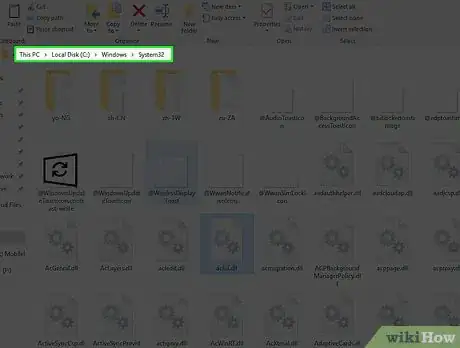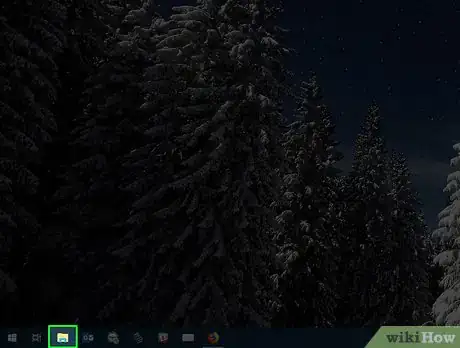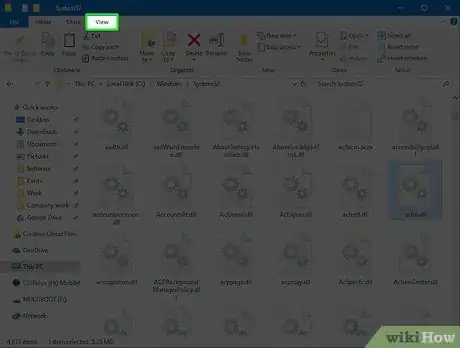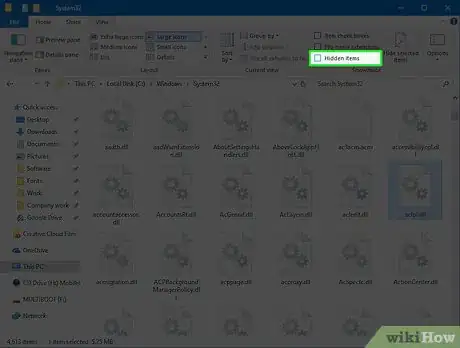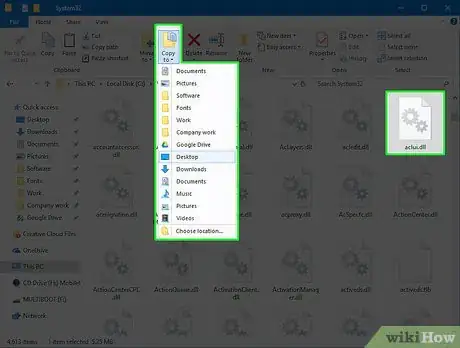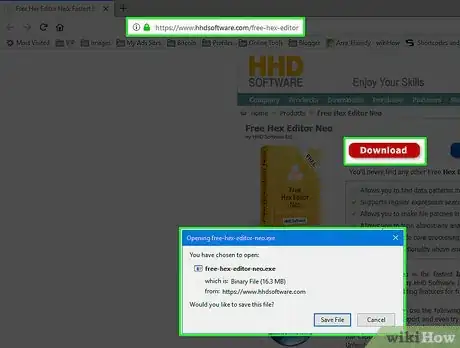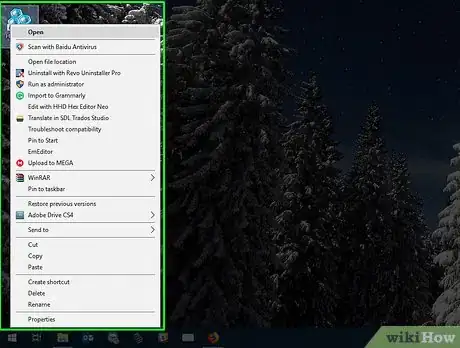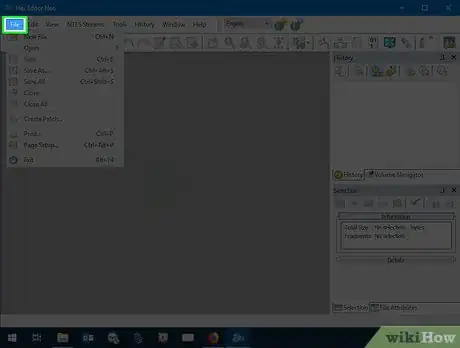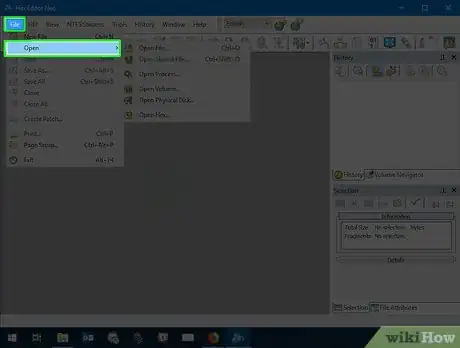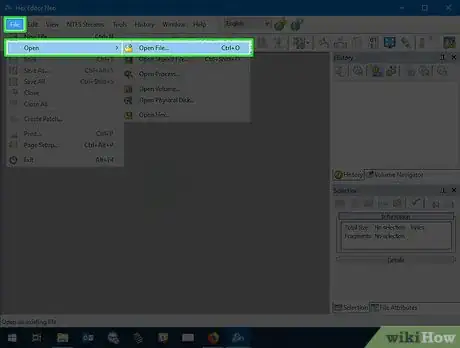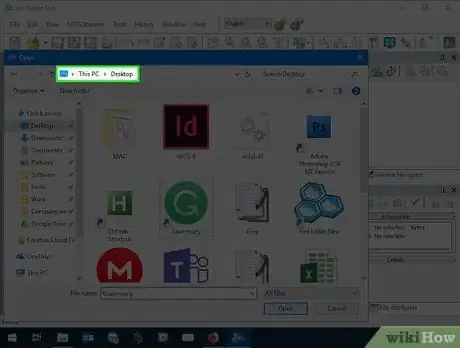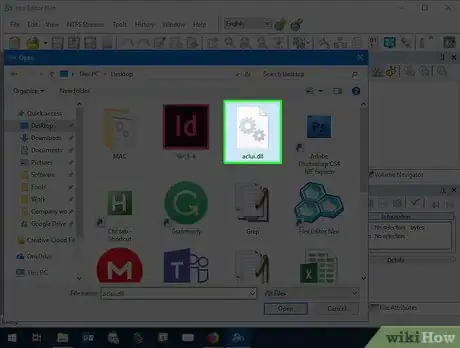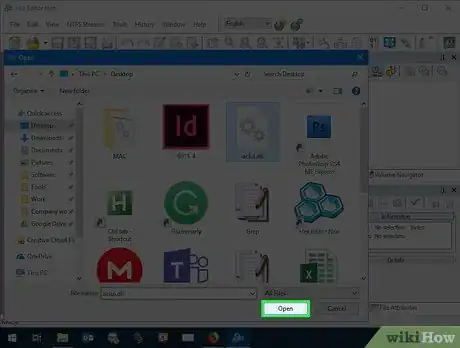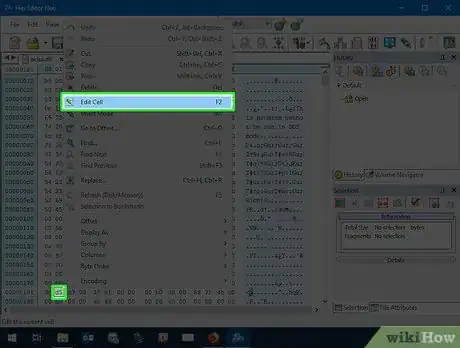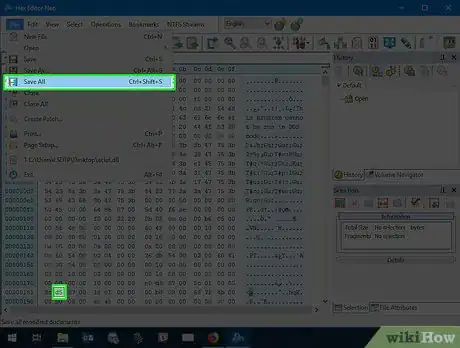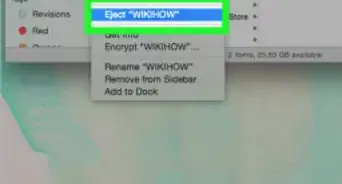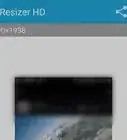X
Este artículo fue coescrito por Jack Lloyd. Jack Lloyd es escritor y editor de tecnología para wikiHow. Tiene más de dos años de experiencia escribiendo y editando artículos relacionados con tecnología. Es entusiasta de la tecnología y profesor de inglés.
Este artículo ha sido visto 90 161 veces.
Este wikiHow te enseñará cómo abrir y editar archivos DLL en una computadora con Windows usando un programa o un servicio web gratuito. Ten presente que, si modificas un archivo DLL, podrías dañar tu computadora de forma permanente.
Pasos
Parte 1
Parte 1 de 2:Prepararte para editar el DLL
Parte 1
-
1Comprende dónde puedes encontrar archivos DLL. Los archivos DLL son archivos binarios que usa Windows para realizar tareas básicas (por lo general, se encuentran bien escondidos entre las carpetas del sistema de tu computadora). Debido a esto, por lo general no es buena idea tocarlos. No obstante, si estás seguro de que quieres editar un archivo DLL, tal vez tengas que mostrar primero los archivos y carpetas ocultas de tu computadora.
- Los archivos DLL normalmente se encuentra en la ruta C:\Windows\System32, a la cual puedes acceder abriendo Este equipo, haciendo doble clic en el disco duro, doble clic en la carpeta "Windows" y luego en la carpeta "System32".
- Si quieres editar archivos DLL de un programa específico (generalmente, un programa que has instalado), esos archivos probablemente estarán en la carpeta de instalación.
-
2
-
3Haz clic en Vista. Es una de las pestañas de la parte superior de la ventana del Explorador de archivos. Aparecerá una barra de herramientas en ese mismo lugar.
-
4Marca la casilla "Elementos ocultos". Esta casilla está en la sección "Mostrar u ocultar" en la barra de herramientas. Al colocar una marca de verificación en esta casilla, te asegurarás de que tu computadora muestre los archivos y carpetas ocultas.
- Ya puedes cerrar el Explorador de archivos.
-
5Considera la posibilidad de crear una copia del DLL. Puesto que los archivos DLL suelen ser fundamentales para el rendimiento de tu computadora o de un programa específico, es mejor que sigas estos pasos:
- Busca el DLL que quieras editar y haz clic en él una vez.
- Presiona Ctrl+C para copiarlo.
- Ve al escritorio o a otra carpeta de fácil acceso.
- Presiona Ctrl+V para pegar ahí el DLL que copiaste.
Anuncio
Parte 2
Parte 2 de 2:Editar DLL con Hex Editor
Parte 2
-
1Descarga el archivo de instalación de Hex Editor. Ve al sitio https://www.hhdsoftware.com/fre-hex-editor en un navegador web de tu computadora y luego haz clic en Download (descargar) en la parte superior de la página.
-
2Instala Hex Editor. Haz doble clic en el archivo de instalación que descargaste ("free-hex-editor-neo") y luego sigue las instrucciones en pantalla para instalar el programa. Una vez que termines, el programa Hex Editor se abrirá.
- Si Hex Editor no se abre después de instalarlo, haz doble clic en el acceso directo azul que dice "Hex Editor Neo" en el escritorio para abrir el programa y poder continuar.
-
3Haz clic en File (archivo). Está en la esquina superior izquierda de la ventana de Hex Editor. Al hacerlo, se abrirá un menú desplegable.
-
4Selecciona Open (abrir). Es una de las opciones del menú desplegable File. Se abrirá un menú emergente.
-
5Haz clic en Open File… (abrir archivo). Está en el menú emergente Open. Al hacerlo, se abrirá una ventana del Explorador de archivos.
-
6Busca el DLL que quieras editar. En la ventana del Explorador de archivos, dirígete a la ubicación del archivo DLL que quieras editar.
-
7Selecciona el DLL. Para seleccionarlo, haz clic en él.
-
8Haz clic en Abrir. Está en la parte inferior derecha de la ventana. Al hacer clic en esta opción, se abrirá el archivo DLL en Hex Editor.
-
9Edita el contenido del DLL. Para editar un valor binario, haz clic derecho en él, selecciona Edit (editar) y cambia el valor según sea necesario.
- También puedes eliminar un valor haciendo clic en él y presionando la tecla Supr.
-
10Guarda todos los cambios. Haz clic en File y selecciona Save All (guardar todo) en el menú desplegable que aparece. Al hacerlo, se guardarán los cambios realizados en el archivo DLL.
- También puedes guardar todos los cambios presionando Ctrl+Mayús+S.
Anuncio
Consejos
- Dado que los archivos DLL son muy sensibles, no es posible abrirlos ni editarlos a través de procesos de Windows (por ejemplo, con el Bloc de notas).
- Si intentas abrir un DLL en Notepad++ técnicamente funcionará, pero la mayor parte de su contenido será ilegible.
Anuncio
Advertencias
- Los archivos DLL son componentes extremadamente sensibles del sistema. No los edites a menos que cuentes con la experiencia necesaria para hacerlo.
Anuncio
Acerca de este wikiHow
Anuncio